Hur man importerar snaps från glasögon
Vad du ska veta
- På Android med Wi-Fi Direct sker importen automatiskt bakom kulisserna direkt till Minnen i Snapchat-appen.
- På iOS, en gång in Minnen i Snapchat-appen, ett alternativ att Importera Snaps från Spectacles visas högst upp på skärmen.
- Från Minnen, kan du spara Snaps i telefonens kamerarulle och skicka dina Snaps till vem du vill, som vilken annan Snap som helst.
Den här artikeln förklarar hur du importerar Snaps från Snapchat-glasögon till en parad iOS- eller Android-enhet.
När de har importerats tas Snaps som standard bort från dina glasögon, vilket frigör utrymme.
Medan de flesta Android-enheter stöder automatisk Snap-import tar iOS-enheter bara några få tryck och ett par sekunder att importera Snaps off Spectacles, så oroa dig inte för mycket besvär med att använda Spectacles på iOS.
Hur man importerar snaps på Android
Med lanseringen av Android 4.0 2011 kom Wi-Fi Direct support: En trådlös teknik som kan överföra stora mängder data mycket snabbt mellan närliggande enheter utan att behöva använda en router.
Även om du kan behöva bekräfta att just din enhet stöder Wi-Fi Direct med en enkel onlinesökning, stöder de flesta Android-enheter idag tekniken.
Med Wi-Fi Direct behöver en Android-användare med glasögon kopplade till sin telefon bara ta Snaps och de automatiskt importeras till fliken Snapchat Memories, tillgänglig genom att svepa uppåt från kameran i Snapchat app.
Hur man importerar Snaps på iOS
Apple har valt att avbryta Wi-Fi Direct-stödet i iOS till förmån för att fokusera på sin egen trådlösa teknik som kallas AirDrop.
Tyvärr stöder Snapchat inte AirDrop på samma sätt som det stöder Wi-Fi Direct, så du kan inte automatiskt importera Snaps på iOS.
Som tur är är allt du behöver göra på iOS från Snapchat-appen, svep uppåt från kameran och tryck på importera längst upp på skärmen.
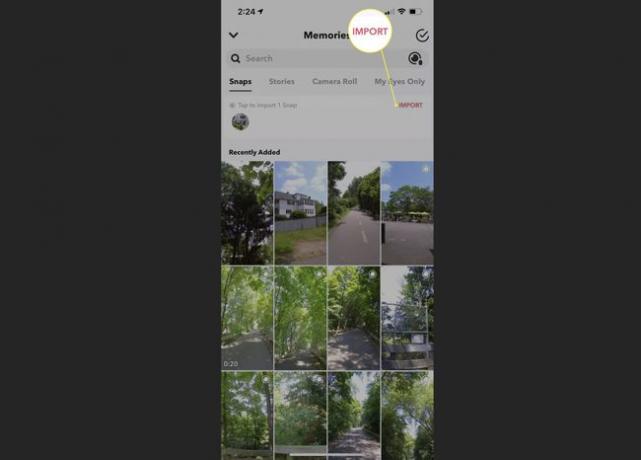
Beroende på din iOS-version (iOS 11 och senare eller iOS 10) kommer det att finnas antingen en enstaka popup eller några popup-fönster med instruktioner som leder dig genom att ansluta till dina glasögon. Sedan kommer dina Snaps också att visas på fliken Minnen.
Anteckningar om Snapchat Glasögon Snaps
Att importera Snaps från Spectacles är designat för att inte kräva mycket input från användaren, men det finns några saker att tänka på.
- iOS-användare har möjlighet att aktivera Glasögon Home Wi-Fi Import, vilket innebär att när de är anslutna till ditt hemnätverk och anslutna, laddar Spectacles automatiskt upp sina Snaps till din telefon.
- Om din Android-enhet inte stöder Wi-Fi Direct, från fliken Minnen kan du trycka på knappen Importera som på iOS.
- Videor och bilder tagna på glasögon är formaterade i cirklar (linserna på glasögonen), så när du tittar på dem i Snapchat kan vem som helst rotera sin enhet för att se mer av bilden.
FAQ
-
Hur många Snaps kan mina glasögon hålla?
Glasögonen kan innehålla maximalt 150 videosnaps eller 3 000 stillbilder. Den totala kapaciteten kan variera beroende på längden på dina videor. Snaps raderas automatiskt från Spectacles lagring efter att de har importerats till din telefon.
-
Hur laddar jag upp mina foton och videor till Snapchat?
Från kamerafliken trycker du på Minnesikonen (de överlappande fotona) under kameraknappen och trycker sedan på Kamera rulle. För att redigera ett foto eller en video, tryck på tre prickar i det övre högra hörnet och välj Redigera Foto eller Redigera Snap.
-
Hur skyddar jag min integritet på Snapchat?
Det finns ett antal steg du kan ta till skydda din integritet på Snapchat som att ställa in tvåfaktorsautentisering och kontrollera vem som kan kontakta dig eller se dina berättelser. Du kan till och med lösenordsskydda dina Snaps med My Eyes Only-funktionen.
